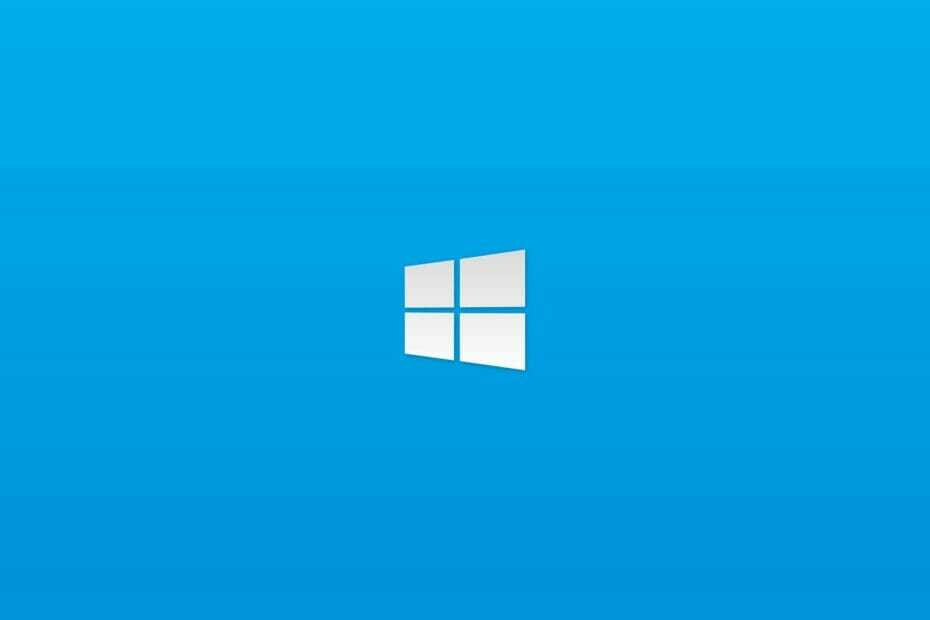이 소프트웨어는 일반적인 컴퓨터 오류를 복구하고 파일 손실, 맬웨어, 하드웨어 오류로부터 사용자를 보호하고 최대 성능을 위해 PC를 최적화합니다. 3 가지 간단한 단계로 PC 문제를 해결하고 바이러스를 제거하십시오.
- Restoro PC 수리 도구 다운로드 특허 기술 (특허 가능 여기).
- 딸깍 하는 소리 스캔 시작 PC 문제를 일으킬 수있는 Windows 문제를 찾습니다.
- 딸깍 하는 소리 모두 고쳐주세요 컴퓨터의 보안 및 성능에 영향을 미치는 문제 해결
- Restoro는 0 이번 달 독자.
최신 Windows 10 업데이트를 설치 한 후 많은 Windows 사용자가 보호 된 공유를 위해 암호를 끌 수 없다고보고했습니다.
암호로 보호 된 공유는 다른 사용자가 공유 파일, 프린터에 액세스하지 못하도록 차단하는 Windows 10 기능입니다. 공용 폴더.
일부 사용자는 떨어져서 이 기능을 사용하려고 할 때 버튼이 고정되지 않습니다.
다른 사용자는 버튼을 떨어져서 하지만 컴퓨터를 다시 시작한 후에도 설정이 변경되지 않았다고보고했습니다.
다음은이 문제를 완전히 해결하는 데 도움이되는 일련의 솔루션입니다.
암호로 보호 된 공유를 끄려면 어떻게합니까?
- 제어판에서 암호로 보호 된 공유 끄기
- 게스트 계정 암호 제거
- 사용자 계정에서 암호로 보호 된 공유 제거
- 레지스트리 편집기를 사용하여 레지스트리 항목 수정
- 암호가 만료되지 않음 속성을 확인하십시오.
1. 제어판에서 암호로 보호 된 공유 끄기
먼저, 당신은 암호로 보호 된 공유 제어판에서 제대로 작동하는지 확인하십시오.
이 방법을 이미 시도한 경우 다음 해결 방법으로 바로 이동하십시오.
이렇게하려면 다음 단계를 따라야합니다.
- 클릭 스타트 버튼을 클릭하고 제어판
- 클릭 네트워크 및 공유 센터

- 딸깍 하는 소리 고급 공유 설정 변경 왼쪽에서 찾을 수 있습니다.

- 옆에있는 화살표를 클릭합니다. 모든 네트워크 섹션을 확장하려면
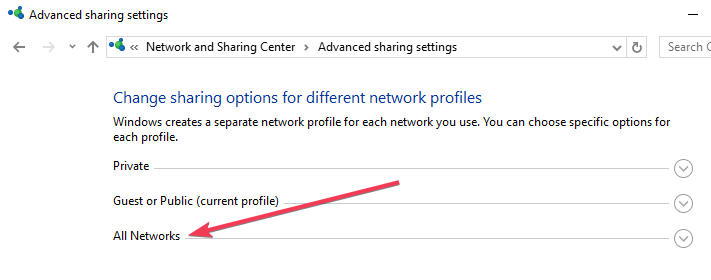
- 고르다 암호로 보호 된 공유 끄기 아래 옵션 암호로 보호 된 공유
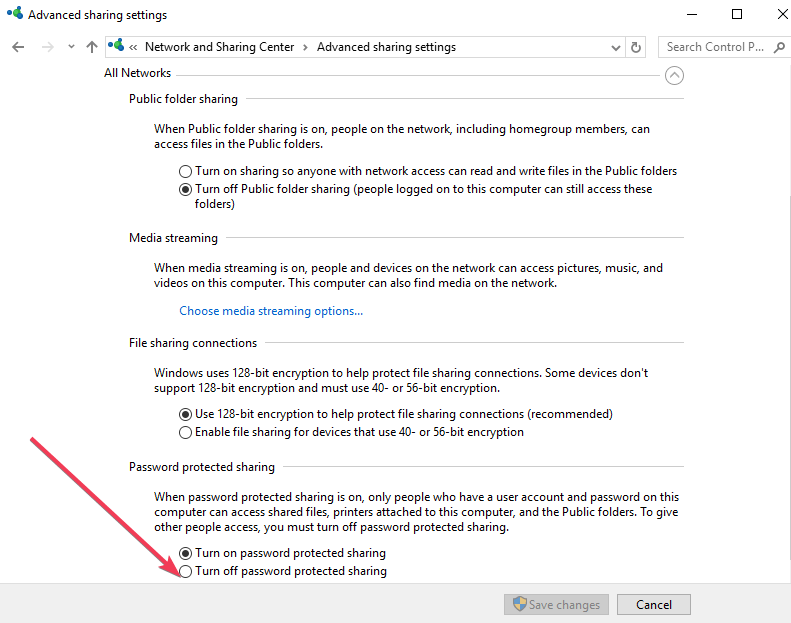
- 딸깍 하는 소리 변경 사항을 저장하다.
이 훌륭한 암호 관리자 응용 프로그램으로 온라인 계정을 안전하게 유지하십시오!
2. 게스트 계정 암호 제거
시스템 검사를 실행하여 잠재적 오류 발견

Restoro 다운로드
PC 수리 도구

딸깍 하는 소리 스캔 시작 Windows 문제를 찾습니다.

딸깍 하는 소리 모두 고쳐주세요 특허 기술 문제를 해결합니다.
Restoro Repair Tool로 PC 스캔을 실행하여 보안 문제 및 속도 저하를 일으키는 오류를 찾으십시오. 검사가 완료된 후 복구 프로세스는 손상된 파일을 새로운 Windows 파일 및 구성 요소로 대체합니다.
방법 1이 작동하지 않으면 게스트 계정 암호를 제거해야 할 수 있습니다. 이렇게하려면 다음 단계를 따르십시오.
- 눌러 실행 상자를 엽니 다. Windows 키 + R 키보드> 입력 lusrmgr.msc 상자에 넣고 시작하다.
- 에서 로컬 사용자 및 그룹 상자에서 사용자 왼쪽 창에서> 오른쪽 클릭 손님 그리고 누르십시오 암호를 설정하세요…
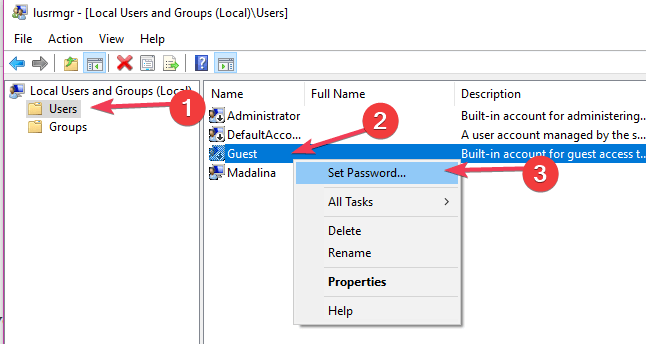
- 에서 게스트 비밀번호 설정 팝업 상자, 당신은 떠나야합니다 새 비밀번호 과 비밀번호 확인 빈 필드> 클릭 확인
3. 사용자 계정에서 암호로 보호 된 공유 제거
또는 레지스트리 편집기를 사용하여 암호를 제거 할 수 있습니다.
아래 가이드를 따르세요.
- 실행 상자를여십시오. Windows 키 + R 키보드> 입력 userpasswords2 제어 상자에 넣고 시작하다
- 사용자 계정 창이 열립니다.
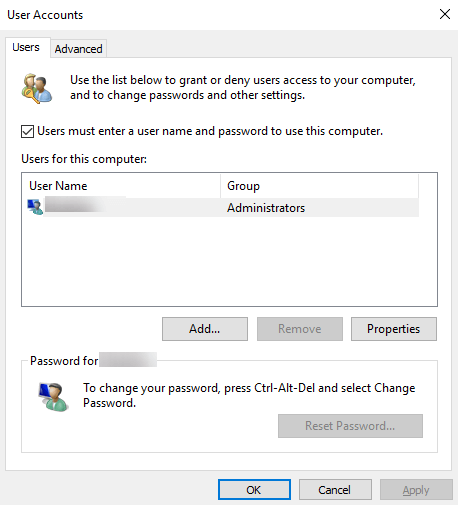
- 아래의 이 컴퓨터 섹션의 사용자, 고르다 손님 > 클릭 암호를 재설정…
- 떠나 새 비밀번호 과 비밀번호 확인 빈 필드> 클릭 확인
4. 레지스트리 편집기를 사용하여 레지스트리 항목 수정
레지스트리 항목을 수동으로 수정하는 것이 좋습니다. 이러한 변경을 수행하는 동안에는 매우주의해야합니다. 간단한 실수는 시스템에 극적인 영향을 미칠 수 있습니다.
레지스트리 항목을 수정하려면 다음 단계를 수행하십시오.
- 키보드에서 R + Windows 버튼을 눌러 실행 상자를 열고 다음을 입력합니다. regedit 상자에 입력하고 Enter 키를 누릅니다.
- 레지스트리 편집기 창이 나타나면> 왼쪽 창에서이 위치를 찾습니다.
HKEY_LOCAL_MACHINE \ SYSTEM \ CurrentControlSet \ Control \ Lsa
- 오른쪽 창에서 REG_DWORD 이름이 지정된 유형 레지스트리 모든 사람 포함 익명
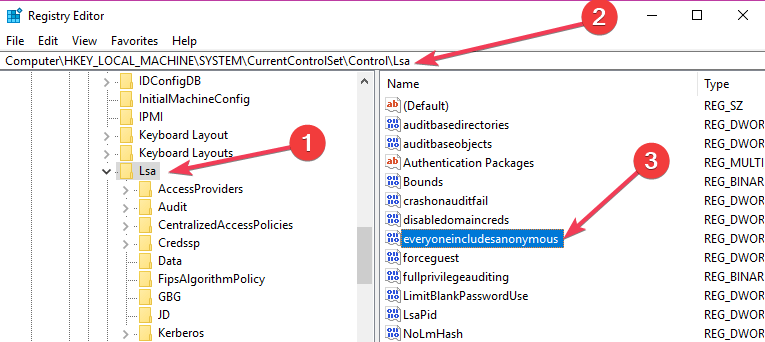
- 레지스트리를 두 번 클릭> DWORD 편집 창이 나타납니다.> 가치 데이터 0에서 1까지의 상자
- 딸깍 하는 소리 확인 > 다음 레지스트리 위치로 이동:
HKEY_LOCAL_MACHINE \ SYSTEM \ CurrentControlSet \ Services \ LanmanServer \ Parameters
- 매개 변수 폴더를 클릭하고> REG_DWORD 이름이 지정된 유형 레지스트리 제한 nullsessaccess
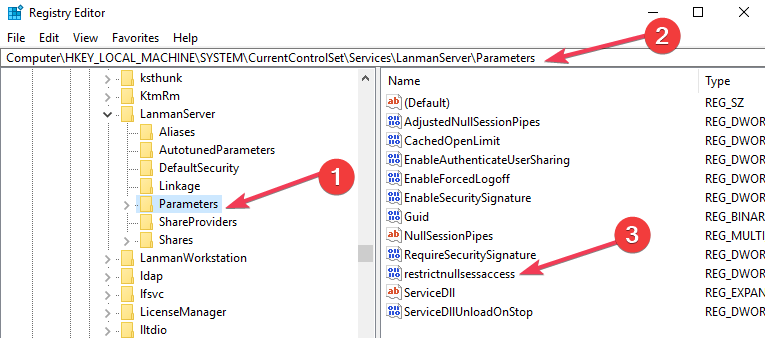
- 레지스트리를 두 번 클릭> DWORD 편집 창이 나타납니다.> 가치 데이터 1에서 0까지의 상자
- 창을 닫고 컴퓨터를 다시 시작하고 암호가 꺼져 있는지 확인하십시오.
레지스트리에 대한 모든 변경 사항을보고 싶으십니까? 다음은 레지스트리를 모니터링하는 가장 좋은 도구입니다!
5. 암호가 만료되지 않음 속성을 확인하십시오.
대안은 암호의 만료 상태를 변경하는 것입니다. 다음 단계는이 작업을 완료하는 데 도움이됩니다.
- 실행 상자를여십시오. Windows 키 + R 키보드의 버튼> 입력 lusrmgr.msc 상자에 넣고 시작하다
- 고르다 로컬 사용자 및 그룹의 사용자 창> 오른쪽 클릭 손님 > 속성
- 팝업되는 게스트 속성 창에서 옆에있는 확인란을 선택합니다. 암호는 만료되지 않습니다
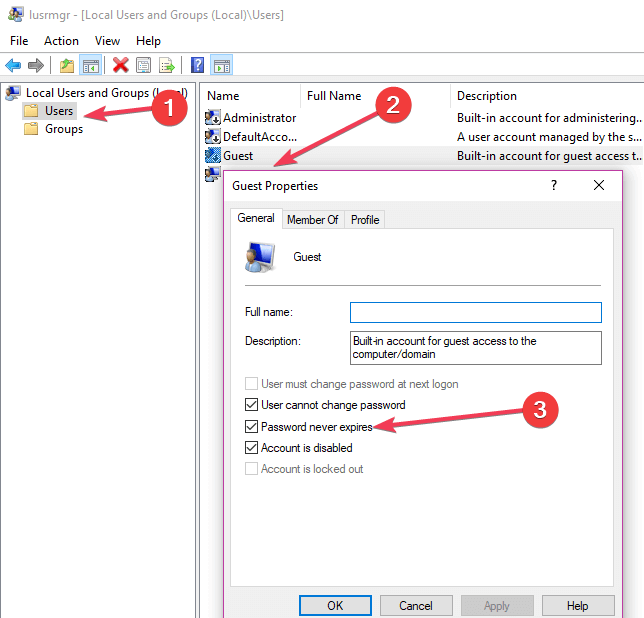
- 딸깍 하는 소리 적용> 확인> PC를 재부팅하고 비밀번호가 제거되었는지 확인하십시오.
공유 보안 암호를 제거 할 수있는 경우 이제 다른 장치에서 공용 폴더 및 프린터에 액세스 할 수 있습니다. 이러한 방법이 도움이되었는지 알려주십시오. 아래에 댓글을 달아주세요.
체크 아웃 관련 가이드 :
- 2019 년에는 어떤 USB 드라이브 암호 보호 소프트웨어를 사용해야합니까?
- Windows 10에서 ZIP 파일을 암호로 보호하는 방법
- 2019 년에 시도해 볼 수있는 최고의 비밀번호 동기화 소프트웨어 6 가지
 여전히 문제가 있습니까?이 도구로 문제를 해결하세요.
여전히 문제가 있습니까?이 도구로 문제를 해결하세요.
- 이 PC 수리 도구 다운로드 TrustPilot.com에서 우수 등급 (이 페이지에서 다운로드가 시작됩니다).
- 딸깍 하는 소리 스캔 시작 PC 문제를 일으킬 수있는 Windows 문제를 찾습니다.
- 딸깍 하는 소리 모두 고쳐주세요 특허 기술 문제를 해결하는 방법 (독자 전용 할인).
Restoro는 0 이번 달 독자.